Acrescentar Dados Fornecidos pelo Utilizador ao Componente HTML
Pode acrescentar um painel Definições Customizadas que fornece campos para todos os elementos de dados definidos no seu Componente HTML. Em seguida, um utilizador pode preencher os valores para a instância do componente na página no painel Definições Customizadas.
Para verificar se o seu componente agora vai buscar os respetivos dados por omissão ao ficheiro appinfo.json e se pode alterar os valores no painel Definições Customizadas (Ponto de Controlo 2):
-
Depois de alterar o ficheiro
appinfo.json, não se esqueça de renovar o browser e de voltar a acrescentar o seu componente a uma página para ir buscar as alterações. -
Abra o painel Definições Customizadas no Componente HTML e introduza os dados.
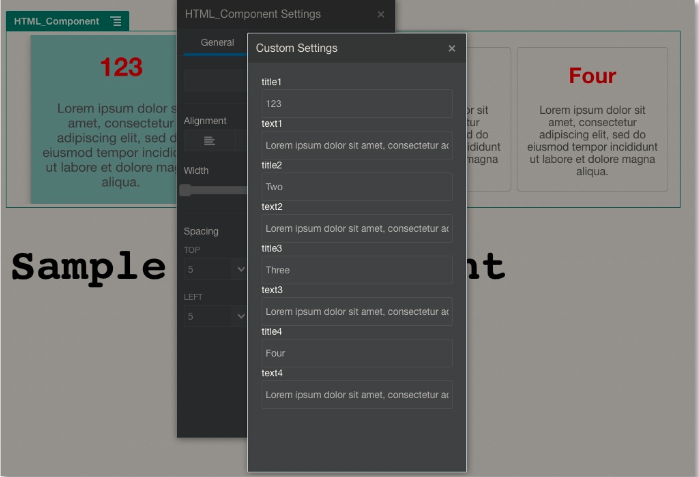
Descrição da ilustração GUID-1E8B54B1-CA2D-463D-A424-E6F3E08A4934-default.png -
Verifique se o seu componente do Oracle Content Management utiliza HTML e CSS com modelos Mustache JS para renderizar o respetivo conteúdo com base nos dados introduzidos no painel Definições Customizadas.